Chromecast
Chromcast — это миниатюрный цифровой медиаплеер, который превращает любой телевизор или монитор с выходом HDMI в развлекательный центр. Используя Chromecast, вы можете подключиться к Интернету для просмотра видео с YouTube или Netflix. Изделие размером с флешку. Он подключается к телевизору и питается от кабеля MicroUSB, который, в свою очередь, можно подключить к сети или розетке телевизора.
Кроме того, Chromecast позволяет транслировать YouTube и некоторые другие приложения со смартфона на устройство, к которому он подключен. Для завершения подключения вам потребуются:
- Подключите Chromecast к телевизору через HDM, настройте его и подключитесь к сети Wi-Fi.
- Загрузите программу под названием Google Home на свой телефон, запустите ее и войдите в свою учетную запись Google.
- Синхронизация с Chromecast. Выберите приложение, поддерживающее передачу, и щелкните соответствующий значок, чтобы передать изображение.
Проверяем поддержку телефона технологии MHL
Дублировать информацию со смартфона на телевизор можно даже тогда, когда устройства не подключены к интернету. Реализовать это можно с помощью проводного подключения и технологии MHL.

Mobile High-Definition Link (MHL) – это протокол, позволяющий подключать смартфоны к телевизорам, мониторам и другим большим дисплеям с помощью переходника MicroUSB – HDMI. При подключении, на дисплей выдается картинка в высоком разрешении с многоканальным звуком. Получается, что смартфон используется как приставка (аналог TV-BOX) и дублирует интерфейс операционной системы и все действия с ней.
Технология была разработана несколькими компаниями-разработчиками смартфонов (включая Sony и Nokia) в 2010 году и на протяжении пяти лет использовалась в устройствах многих производителей. Но из-за популярности беспроводных технологий дублирования экрана (Miracast), другие производители сейчас отказываются от внедрения протокола в свои гаджеты.
Как проверить поддерживает ли телефон MHL
Существует несколько способов проверки поддержки смартфоном и дисплеем протокола MHL.
Приложение MHL Checker
- устанавливаете MHL Checker или его аналог из магазина приложений;
- запускаете приложение;
- нажмите кнопку «Check».
Хотя интерфейс программы на английском, все понятно на интуитивном уровне:

- Кнопка Check – проверка протокола.
- Результат выше отрицательный (don`t support) или положительный (support MHL).
Как подключить телефон к MHL
В целом для подключения необходим HDMI кабель и переходник MicroUSB-HDMI для смартфонов на Android, и Lightning для iPhone.
iPhone
Для подключения можно использовать iPhone 5, 6, 7 с помощью:

- HDMI кабеля папа-мама;
- кабель адаптера «MHL Apple 8 Pin to HDMI 1080P».
Подключайте устройства по инструкции:
- К выключенному телевизору подключите кабель HDMI папа-мама.
- К выключенному айфону присоедините через lightning адаптер.
- Соедините адаптер (папа) и кабель HDMI (мама).
- USB подсоедините к адаптеру питания и включите его в сеть 220В.
- Включайте телевизор и айфон, телефон разблокируйте.
Если все сделали правильно, на смартфоне и телевизоре появится уведомление о подключении к устройству.
Наглядную демонстрацию подключения можно увидеть в этом видео.
Android
Прежде чем покупать адаптеры, убедитесь, что ваш смартфон поддерживает технологию MHL. Затем приобретите:
- HDMI кабель (папа-папа).
- MicroUSB HDMI-адаптер.
Как соединить телевизор с телефоном проводным способом
Для увеличения скорости отклика и минимизации программных настроек, используйте проводные подключения к телевизорам Philips. Выделим 3 варианта:
- USB – открываем данные телефона, как на обыкновенной флешке;
- HDMI – для высококачественной скоростной передачи данных;
- решение для Apple – у корпорации свои разъемы и предложения.
Опишем по порядку.
USB
При подключении смартфона к компьютеру или телевизору он предлагает пользователю выбрать тип подключения. Чтобы зайти нужный пункт настроек:
- Откройте шторку, для этого проведите пальцем сверху вниз.
- Нажмите на пункт, который предлагает выбрать типа подключения по USB.
- Выберите пункт «Накопитель».
После этого в ТВ появится новый источник – USB. Его использование идентично работе с обычной флешкой или HDD-диском.
Также используйте режим «MTP» для передачи мультимедийных файлов. Он подойдет для работы с современными телевизорами даже больше, чем режим «Накопитель».
HDMI
Сегодня продают сотни переходников и адаптеров, которые делают из телефонного разъема HDMI. Среди вариантов:
- предложения для мобильных разъемов USB Type-C и microUSB;
- адаптеры, переходящие в вилку или розетку HDMI;
- технические решения, которые работают со стандартами Mobile High-Definition Link и Slimport.
Суть подключения такая же, как и для USB. В результате на телевизоре нужно выбрать используемый HDMI-разъем среди источников сигнала.

AV-адаптер Lightning
Для IPhone производитель предлагает специальные адаптеры, они связывают американский разъем Lightning с HDMI.
Принцип работы прост:
- Подсоединяете HDMI кабель к адаптеру.
- Подключаете ТВ-модель и мобильное устройство подходящими концами кабельно-адаптерного комплекта.
- В настройках телевизора выбираете источник, соответствующий подключенному порту HDMI.
Недостаток такого метода – необходимость покупать дополнительный прибор.
Важно выполнить два условия:
- телефон и компьютер подключаются к одной локальной сети;
- ПК соединяется с ТВ через VGA или HDMI разъемы, т.е. использует телевизор, как монитор.
После установки программы остается:
- Запустить ПО на стационарном устройстве.
- Зайти в Центр Управления смартфоном.
- Указать нужные данные в блоке «AirPlay».
- Выбрать полноэкранный режим отображения.
Преимущества такого способа подключения:
- доступен для широкого набора версий iOS;
- позволяет записывать, а не только показывать происходящее на мобильном устройстве.
В роли iOS Screen Recorder может выступать другая программа от Apple – AirBeamTV, но она подойдет только для компьютеров, разработанных самой корпорацией – Macbook и iMac.
Устаревшие способы
Насчитывается 4 морально устаревших способа проецирования картинки с телефона под управлением Андроид на TV. Но для обладателей старых моделей (не с «тюльпанами» конечно) это может быть спасением.
Wireless Display (WiDi) от компании Intel
WiDi — способ беспроводной передачи медиафайлов между совместимыми устройствами, в том числе передачи контента с экрана телефона на экран телевизора. Техника, к которой подключается Intel WiDi, должна выполнять ряд требований: ТВ-устройства должны поддерживать Intel WiDi или иметь HDMI разъём, смартфоны должны поддерживать Wireless Display и иметь чип RockChip, а также версию Android 4.2 и выше.
Если эти требования соблюдены, то подключение выполняется просто:
- На телевизоре запускается функция Intel WiDi;
- На смартфоне запускается приложение Intel Wireless Display, и он подключается к своему Wi-Fi адаптеру;
- После согласия на синхронизацию, TV начнет транслировать экран смартфона.
Несмотря на простоту подключения, этот способ всё же потерял свою актуальность из-за жёстких требований к аппаратному обеспечению.
Mirrorlink и CarPlay
Mirrorlink представляет собой технологию, подобную Miracast, которая позволяет транслировать медиафайлы на встроенный дисплей или экран автомобиля. Этот модуль является точкой доступа Wi-Fi, и для подключения нужно лишь выбрать его сеть Wi-Fi в настройках телефона. Далее потребуется запустить специальное системное приложение Android или AirPlay и выбрать функцию «повтор изображения».
CarPlay — функция iPhone с теми же опциями, которые предлагает Mirrorlink, но уже не требующая приобретения специального модуля. Приложение встроено непосредственно в смартфон и соединяет его с аудио- или видеосистемой автомобиля с помощью USB-кабеля или беспроводного подключения.
Samsung Allshare
Это приложение для обмена данными между продуктами компании Samsung. Для подключения, требуется активировать учётная запись в самой программе. И только после этого проводится синхронизация между телевизором и смартфоном. Samsung Allshare приложение не пользуется популярностью в силу своей несовершенности с технической стороны и ограниченностью возможностей.
Screen Share LG
Приложение позволяет выводить медиафайлы на телевизоры марки LG. Для этого используется стандарт Miracast, но благодаря отдельной программе, подключение телефона к ТВ-устройству происходит быстрее. Программы гарантированно поддерживает все смартфоны LG, но разработчики не скрывают, что гаджеты другого производства могут не работать как надо при дублировании экранов. Screen Share технически слабое приложение, и поэтому его использование зачастую вызывает проблемы.
Беспроводные методы: Miracast и Google Cast
Давайте будем честными здесь: это 2018 год, и никто не любит иметь дело с проводами или кабелями, особенно для переходных соединений. Если Вы можете подключить свой смартфон к телевизору, даже не вставая с дивана, почему бы Вам это не сделать?
Хорошая новость заключается в том, что существует несколько различных типов соединений, которые позволяют именно это: Google Cast и Miracast. Подобно MHL и Slimport, это два средства для одного и того же действия.
Основное различие между этими беспроводными технологиями и их проводными аналогами — помимо проводов — заключается в том, что вместо того, чтобы зеркалировать весь экран Вашего телефона на телевизоре (это все, что возможно с MHL и Slimport), Вы можете выбрать, что показывать. Например, Вы можете воспроизводить YouTube на телевизоре и по-прежнему использовать свой смартфон для других целей — он фактически просто становится дорогим пультом дистанционного управления.
Самый большой недостаток — задержка. Если Вы планируете играть в игры Вашего телефона на большом экране, то определенно будет некоторое отставание от того, что происходит на телефоне, и того, что Вы видите на телевизоре. Из-за этого мы не рекомендуем использовать беспроводные подключения для игр. Вместо этого подключитесь через провод.
Из двух технологий Miracast старше. Он был разработан альянсом Wi-Fi как способ воспроизведения HDMI через Wi-Fi. В то время как Miracast первоначально требовал, чтобы телевизор имел встроенную поддержку Miracast, теперь многие донглы доступны для Вас, чтобы добавить к любому телевизору.
Самая большая проблема с Miracast связана с Digital Rights Management (DRM). Не все ключи Miracast созданы равными, поэтому Вы сможете или не сможете передавать такие вещи, как YouTube, на каждый телевизор.
Google Cast, который изначально назывался Chromecast, является самым простым в использовании всеми стандартами, обсуждаемыми в этой статье. Он поддерживается практически всеми устройствами Android, обладает всеми необходимыми свойствами для потоковой передачи контента DRM-защиты и, как правило, просто работает.
Поддержка приложений для пользователей Android также лучше, чем Miracast. Это делает невероятно легким не только возможность смотреть YouTube или другие фильмы, но и обмениваться изображениями, домашними видео и даже презентациями, когда возникает такая необходимость.
Независимо от того, какое приложение или стандарт беспроводной связи Вы используете для передачи изображения, фактический процесс очень прост: просто нажмите кнопку трансляции в верхнем углу поддерживаемого приложения. Я использую YouTube на скриншоте ниже, но значок всегда один и тот же.
Здесь просто выберите свое устройство.
Когда дело доходит до этого, трудно не рекомендовать Google Cast как самый простой и эффективный способ подключения телефона Android к телевизору. Вы можете приобрести Chromecast и пользоваться самым простым в использовании и самым универсальным вариантом подключения Android телефона.
Как узнать, поддерживает ли телефон MHL функцию или нет
Появившаяся в 2010 году технология « MHL » позволяет подключать смартфон к телевизору с помощью специального кабеля, и демонстрировать на большом экране TV картинку с экрана смартфона. Несмотря на то, что сегодня данная технология уступает беспроводным решениям, она имеет ряд преимуществ, по достоинству оценённых множеством пользователей. Но далеко не все мобильные устройства поддерживают MHL, что смущает новичков, решивших осуществить подобное подключение. Как же проверить, поддерживает ли смартфон функцию MHL, и какие способы для этого существуют? Расскажем в нашем материале.
Что такое MHL?
В 2010 несколько компаний, включая «Sony» и «Nokia», создали протокол соединения «MHL» (аббревиатура от «Mobile High-Definition Link» — в переводе «Мобильная связь высокого разрешения»). MHL использует специальный тип выхода HDMI на совместимых ТВ и A/V ресиверах для подключения к смартфонам, планшетам и другим девайсам. Данный стандарт поднимает контент смартфонов и планшетов на более высокий уровень, позволяя демонстрировать картинку с гаджета на большом экране вашего ТВ.
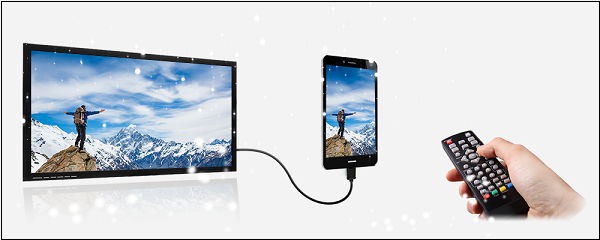
Учитывая быстрый рост беспроводных технологии, многие производители гаджетов и ТВ отказались от поддержки проводной «MHL». Тем не менее существует огромное количество моделей устройств, поддерживающих работу указанной технологии.
Как использовать MHL
Наиболее популярный способ использования MHL – это использование MHL-адаптера, который с одной стороны имеет штекер микро USB (папа) и порт HDMI (мама). Если ваш телефон имеет порт микро ЮСБ, то всё, что вам нужно – просто подключить MHL-адаптер к вашему телефону и телевизору. С одной стороны адаптер подключается к телефону через порт микро ЮСБ, а с другой – к телевизору, поддерживающему MHL HDMI (понадобится HDMI-кабель).

Если ваш телефон (планшет) не обладает портом микро ЮСБ, вам понадобится качественно-иной адаптер. Последний рекомендуется поискать на площадках уровня Алиэкспресс, Амазон и других.
Как определить поддерживает ли ваш телефон и телевизор MHL

Если ваш дисплей (телевизор) не находится в данном списке – нет смысла покупать MHL-адаптер, так как он не будет работать на вашем ТВ. Если же дисплей присутствует в списке, но в списке отсутствует ваш гаджет, тогда вам необходимо прибегнуть к нетрадиционным вариантам осуществления подключения.
Поддерживает ли смартфон MHL функцию — другие способы
Кроме перечня устройств, размещённых на сайте mhltech.org также рекомендуем поискать информацию о поддержке вашим телефоном MHL на сайте gsmarena.com. Найдите там ваш мобильный девайс, и просмотрите его технические характеристики. Если среди них будет упомянут MHL – значит ваш телефон поддерживает MHL функцию.
- Также хорошие отзывы имеет использование приложения «Checker for MHL (HDMI)» для ОС Андроид.
- Установите на ваш телефон данное приложение, и тапните на кнопку «Check MHL (HDMI)».
- Если приложение выдаст вам сообщение «This mobile can support MHL (HDMI)».
- Значит ваше мобильное устройство имеет встроенную поддержку MHL.
- При этом не забудьте, что ваш телевизор также должен присутствовать в списке поддерживаемых устройств.
- В ином же случае вы можете попросту ничего не увидеть на экране вашего ТВ.

Заключение
В нашем материале мы разобрали способы, позволяющие определить, поддерживает ли мобильный телефон MHL функцию или нет. Наиболее эффективным методом является переход на сайт MHL и поиск ваших устройств в предоставленном там перечне. Если они оба имеются в списках – можно смело покупать переходник, и наслаждаться картинкой с вашего гаджета на большом телевизионном экране.
Недостатки и преимущества MHL
Основные недостатки функции MHL связаны с принципами технологии:
- необходимость в специальном кабеле и адаптере;
- обязательное наличие функции в мобильном устройстве;
- разнообразие разъемов и необходимость замены кабеля при покупке нового мобильника;
- быстрый разряд аккумулятора смартфона при передаче видео, если адаптер пассивный.
В то же время этот тип соединения телефона с ТВ обладает преимуществами:
- высокое качество видео и звука;
- быстрая синхронизация с принимающим устройством;
- возможность вывода изображения на монитор;
- надежность и безопасность подключения;
- широкий выбор совместимых модулей и адаптеров.
Canon
LED16YD1070UA
LED16YD1071UA
LED19YD1050UA
LED19YD1060UA
LED19YD1070UA
LED19YD1071UA
LED20YE2300UA
LED22YD1050UA
LED22YD1060UA
LED22YD1070UA
LED22YD1071UA
LED22YD2060UA
LED24YD1050UA
LED24YD1060UA
LED24YD1070UA
LED24YD1071UA
LED24YD2060UA
LED24YE2300UA
LED28YD1070UA
LED28YD1071UA
LED28YD2060UA
LED32YD1050UA
LED32YD1060UA
LED32YD1070UA
LED32YD1071UA
LED32YD2060UA
LED32YD3000UA
LED32YE2300UA
LED32YE3300UA
LED32YE3600UA
LED39YD3000UA
LED39YE2300UA
LED39YE3300UA
LED39YE3600UA
LED40YD1050UA
LED40YD1060UA
LED40YD1070UA
LED40YD1071UA
LED40YD2060UA
LED40YD3000UA
LED40YE2300UA
LED40YE3300UA
LED40YE3600UA
LED43YD1070UA
LED43YD1071UA
LED43YD2050UA
LED43YD2060UA
LED43YD3000UA
LED43YE2300UA
LED43YE3300UA
LED43YE3600UA
LED49YD2050UA
LED49YD3000UA
LED49YE2300UA
LED49YE3300UA
LED50YD3000UA
LED50YE2300UA
LED50YE3300UA
LED50YE3600UA
LED55YD2050UA
LED55YD3000UA
LED55YE2300UA
LED55YE3300UA
LED55YE3600UA
LED58YD2080UA
LED65YD2080UA
LV-HD420
LV-X420
Q5-RD
Rayo R4 Portable Projector
Как подключить
Подключение смартфона к телевизору через кабель уже достаточно отработано. Для этого нужно купить недорогой адаптер, который с одной стороны имеет разъем HDMI, а с другой — micro-USB. Только следует убедиться, что он подходит к вашему телефону, потому что у некоторых моделей свои разъемы, отличные от microUSB.
С разнообразием адаптеров в магазинах сейчас проблем нет
При выборе адаптера следует сразу обратить внимание на его тип. Два основных:
- пассивные;
- активные.
Пассивные модели обходятся без блока питания, но довольно часто не обеспечивают высокое качество изображения. А еще обязательным условием их использования является наличие функции MHL в телевизоре.
Активным адаптерам часто требуется лишь HDMI вход со стороны ТВ. Плюс, они заряжают смартфон во время передачи данных, это удобно.
Перед покупкой адаптера желательно проверить поддержку функции MHL в мобильном гаджете и телевизоре.

Виды кабелей для устройств MHL
Для того чтобы подключить к воспроизводящему устройству с функцией HDTV Samsung MHL, встроенный в планшет или телефон, используются 2 вида кабелей:
- Пассивный кабель обладает разъемом HDMI и Micro USB. С его помощью можно подключить мобильный гаджет к другому устройству, которое также поддерживает данную технологию, имеет соответствующий видеовыход и может обеспечить все функции, в том числе HDTV. Для такого кабеля не требуются какие-либо дополнительные условия. Достаточно просто соединить их между собой.
- Активный кабель, как и пассивный, обладает разъемом HDMI и двумя разъемами Micro USB. При помощи данного кабеля можно соединить планшет или смартфон с технологией Samsung MHL с другим прибором, обладающим только HDMI и HDTV. При этом воспроизводящее устройство, например, телевизор, должен поддерживать этот стандарт. Для корректной работы нужно своими руками подключить и зарядку через разъем USB, иначе на выходе сигнала HDMI не будет. Кроме того, при таком подключении вы не сможете управлять системой при помощи дистанционного пульта управления.
HDMI
это порт (интерфейс), по специальному протоколу между двумя устройствами в которых стоят порты HDMI передаётся видео. Есть два типа портов. HDMI out
(выход HDMI), устанавливается в устройствах которые передают видео (пример плеер или компьютер) и HDMI in
(вход HDMI) стоят в устройствах принимающих видео (телевизоры, мониторы).
При изучении разъёмов которые находятся на телевизоре, указано наличие 4 HDMI разъёма, HDMI in (HDMI вход). При более детальном изучении оказывается что разъёмы HDMI, например на телевизорах samsung имеют в скобках и дополнительную маркировку
STB, DVI, ARC, MHL
, что это? И зачем применяется такое обозначение.
Как правило все разъёмы в телевизоре имеют абсолютно одинаковую функциональность и деление на типы (STB, MHL, ARC, DVI)
есть чисто условное (кроме MHL)
и предназначено для облегчения выбора пользователю куда, что включить, например видеоплеер. Для того что бы разъёмы имели разное назначение, один например разъём должен быть стандарта 1.3, а другой 1.4 только в этом случае они будут иметь различную функциональность. Хотя в некоторых производителей действительно встречаются в одном телевизоре различные версии HDMI.
MHL-это дополнительный протокол передачи видео от мобильных устройств к телевизору. Преобразование протокола передачи USB в HDMI). Если HDMI не поддерживает протокол MHL видео возможно передать с использованием активного адаптера.
Стандарт HDMI зависит от типа применяемого контроллера для обработки сигнала (версия HDMI).
Более детально о стандартах HDMI можно ознакомится в статье
Таблица возможностей HDMI различных версий
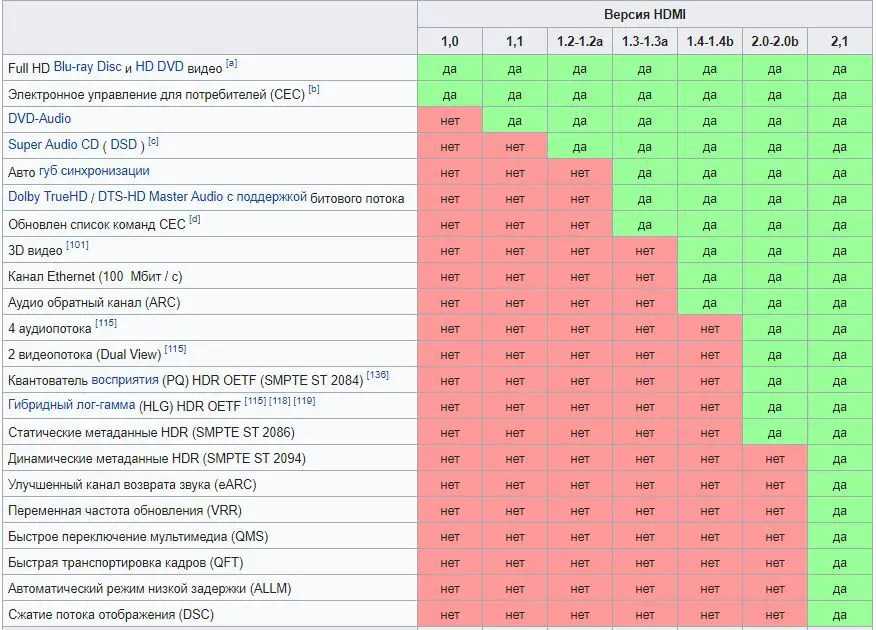
Сам разъём предназначен для передачи мультимедиа, а проще сказать цифровых видео и аудио сигналов с одного устройства на другое.
Другие способы подключения смартфона к телевизору
Если соединение посредством кабеля было неуспешным, то пользователь может воспользоваться другими способами подключения устройств. Некоторые модели телевизоров имеют встроенную технологию Wi-Fi Direct.
Wi-Fi -подключение
В таком случае можно осуществить синхронизацию посредством беспроводных сетей. Пошаговая инструкция:
Необходимо активировать функцию на телефоне. Для этого нужно нажать на базовое приложение «Настройки», и перейти в раздел «Беспроводные сети». Здесь нужно выбрать пункт «Wi-Fi». Перейдя в меню вай-фая, следует активировать функцию, нажав на ползунок. Он подсветится зеленым цветом;
Начнется поиск доступных беспроводных сетей. Нужно нажать на команду «Wi-Fi Direct». Некоторые модели телефонов имеют вай-фай директ в отдельном окне, тогда нужно щелкнуть по разделу «Дополнительные настройки»;
После настройки телефона пользователю нужно изменить параметры на телевизоре. С помощью пульта следует зайти в интерфейс устройства, найти раздел «Сеть»
Если функция отсутствует среди команд, то стоит обратить внимание на пункт с аналогичным названием. Следует поискать клавишу на пульте, которая отвечает за беспроводные соединения;
Далее откроется список доступных способов соединения устройств. Необходимо щелкнуть по команде «Wi-Fi» или «Wi-Fi Direct»
Устройство начнет поиск модели телефона. Необходимо выбрать свое устройство из списка и подтвердить запрос на подключение. Теперь гаджеты успешно синхронизированы, можно тестировать их совместную работу.
Необходимо щелкнуть по команде «Wi-Fi» или «Wi-Fi Direct». Устройство начнет поиск модели телефона. Необходимо выбрать свое устройство из списка и подтвердить запрос на подключение. Теперь гаджеты успешно синхронизированы, можно тестировать их совместную работу.
Ниже представлена таблица с плюсами и минусами подключения устройств посредством вай-фай.
| Преимущества | Недостатки |
| Пользователю не понадобится приобретать кабели и адаптеры, и размещать их по квартире | Телефон приходится держать на зарядке, поскольку быстро садится аккумулятор |
| Телефон не привязан к телевизору. Пользователь остается мобильным | Работа вай-фай может влиять на производительность процессора устройства. Из-за этого гаджет будет зависать, и выдавать ошибки |
| Удобно заниматься интернет-серфингом и просматривать любые файлы | Функция доступна лишь для моделей, которые поддерживают технологию Wi-fi Direct. Такая функция встроена только в современные телевизоры и телефоны |
Используем USB-кабель
Популярным способом синхронизации является USB-кабель. Преимущество такого метода подключения заключается в том, что такой формат поддерживается всеми устройствами. Пользователю не понадобится приобретать кабель, поскольку он предоставляется вместе с зарядкой для телефона. Сам смартфон будет определяться как флеш-накопитель. Так пользователь сможет выборочно воспроизводить и открывать файлы, при этом действия на экране телефона не дублируются на мониторе
Немаловажно, что устройство будет заряжаться от телевизора, поэтому батарея не сядет в неподходящий момент
Инструкция для соединения устройств:
- Пользователю нужно включить оба устройства и проверить их работу. Далее понадобится взять кабель, используемый для коммутации с компьютером и зарядки аккумулятора. Необходимо подсоединить маленький разъем к телефону, а большой вставить в USB порт на телевизоре;
- На телефоне высветится окно выбора режима. Необходимо указать формат передачи файлов через USB или нажать на пункт «Флэш-накопитель». Далее нужно открыть меню телевизора при помощи пульта. Зайдя в интерфейс, следует навести курсор на команду «Источник сигнала» (Source) и выбрать USB;
- После обнаружения телефона и его файлов телевизором, на мониторе гаджета высветится новое окно с системными папками на телефоне. Можно перемещаться между ярлыками при помощи клавиш на пульте. Воспроизведение файлов начинается при нажатии клавиши ОК. Во время проигрывания аудиотреков или видеоматериалов перемещение и выполнение команд будет недоступно. Необходимо завершить просмотр, и перевести курсор на следующий файл.
Ниже в видео представлен еще один способ подключения через программу Miracast.






























